WPS Office 2を使用するPCを変更される場合は、
ユーザー登録を行い、ユーザー認証ページでシリアル番号の認証履歴を解除していただく必要がございます。
ライセンス情報を確認する
WPS Office 2のライセンス情報を確認する方法
- ユーザー登録ページにて、必須項目情報の入力とシリアル番号を入力
下記ユーザー登録ページにて、必須項目情報の入力と、
製品名のプルダウンメニューより「WPS(KINGSOFT) Office 2」を選択し、シリアル番号を入力してください。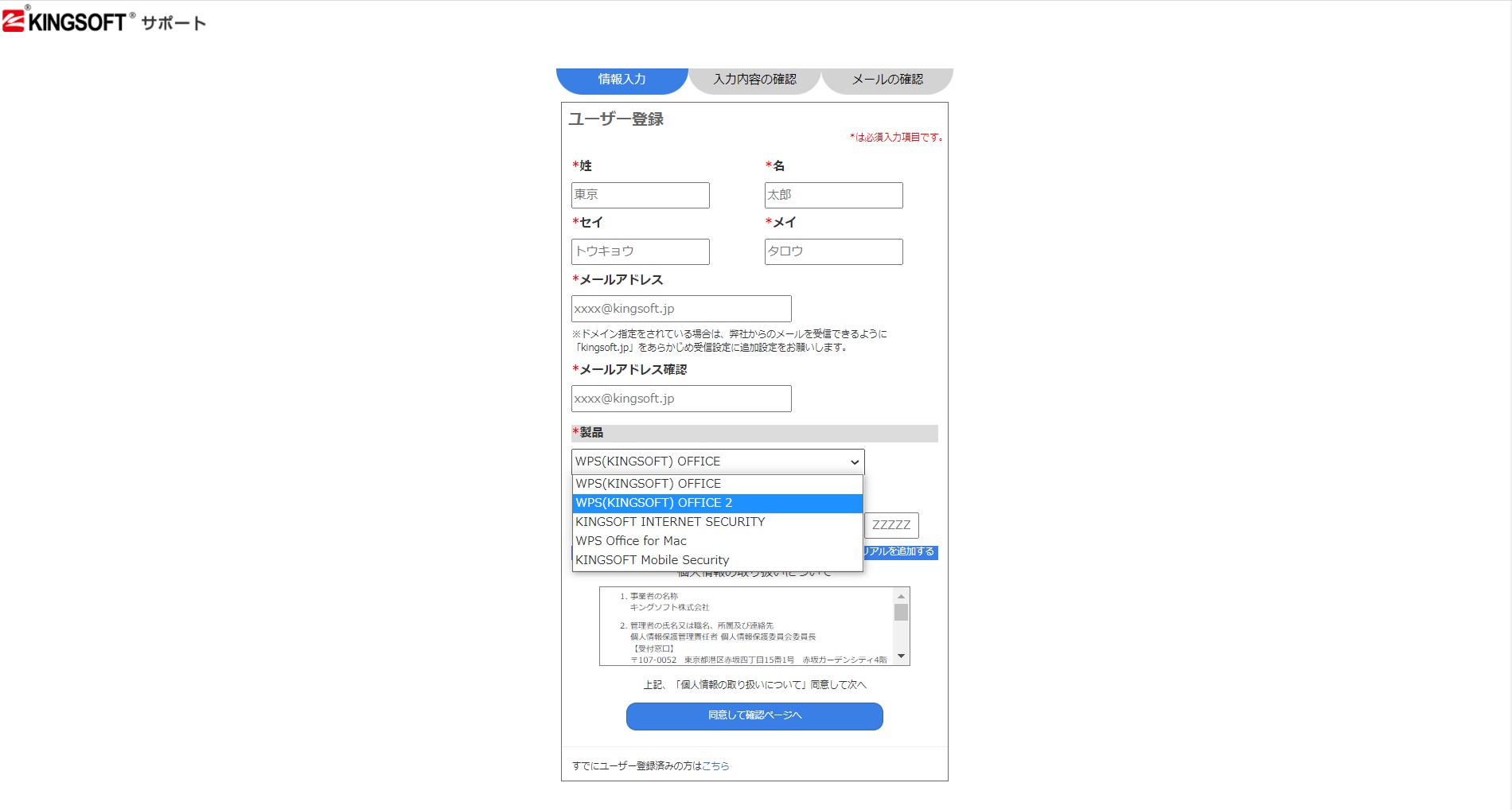
【すでにユーザー登録がお済の方】
すでにユーザー登録がお済の方はこちらのページよりユーザー認証を行い、送付されるメール記載のURLよりログインしてください。
https://pay.kingsoft.jp/customer/auth/auth-customer - 認証履歴を解除する
ユーザー登録後、ご登録されたメールアドレスに自動送信されたメールに記載されているURLをクリックし、
購入した製品情報の画面にて、「解除する」をクリックすると認証履歴が解除されます。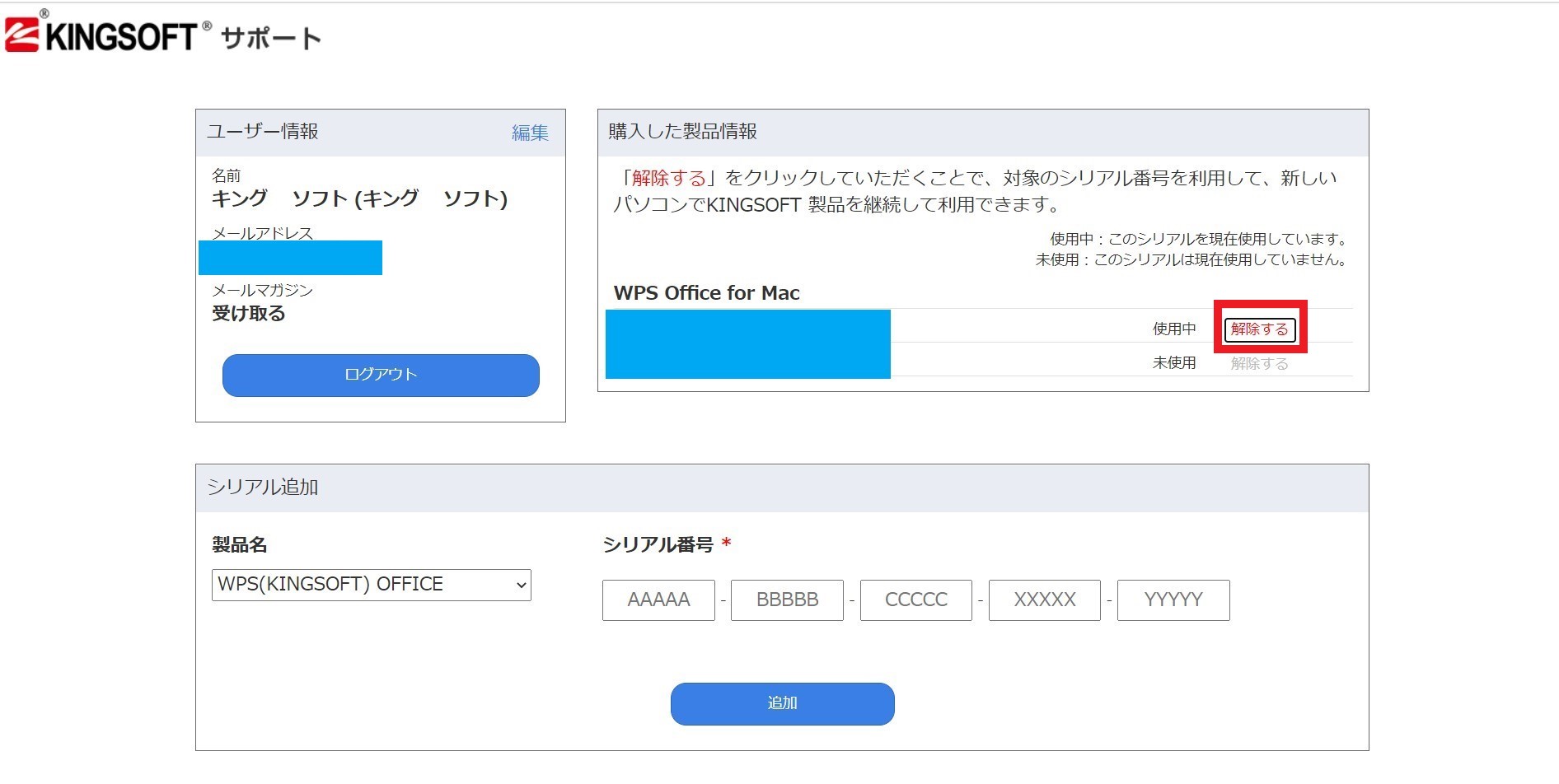
認証履歴が解除されましたら、旧PCからキングソフトオフィスをアンインストールし、
新しいPCやリカバリー後のPCにダウンロード→インストールしてください。
WPS Office 2 のセットアップ手順
WPS Office 2アンインストール手順
https://support.kingsoft.jp/wps2/wps-office2-uninstall.html
WPS Office 2インストール手順
- 更新:2022年1月11日
